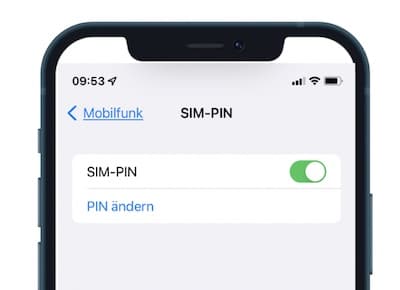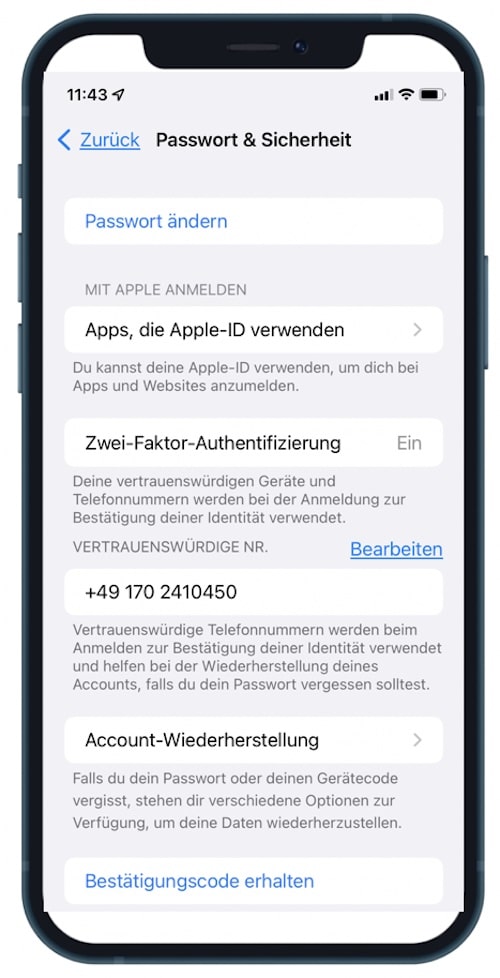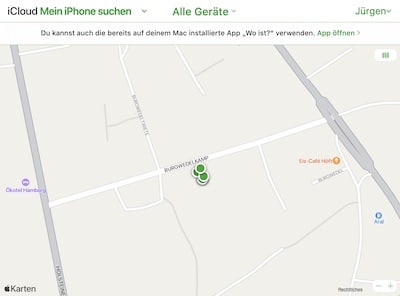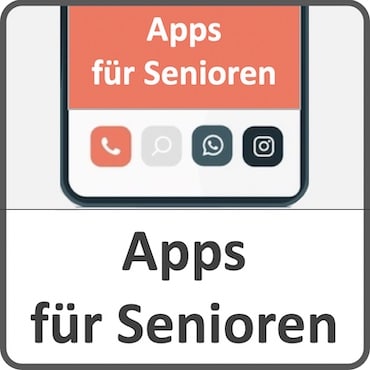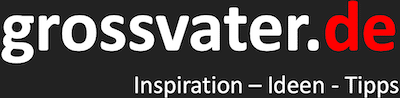Leider gehen wir immer zu sorglos mit unseren Daten um und sind entsetzt, wenn zum Beispiel eine technische Panne dafür sorgt, dass alle Daten verschwunden sind. Es gilt daher, diese rechtzeitig zu sichern und damit vor einem Verlust zu schützen.
Dafür gibt es verschiedene Möglichkeiten.
SIM-PIN auf dem iPhone ändern
Codes für das iPhone
Schon beim Einschalten steht die erste Hürde zwischen dem Nutzer und der Verwendung der Daten.
Es wird ein PIN-Code für das Freischalten des iPhones verlangt. Dabei greift dieser Schutz nicht allzu weit, denn er sorgt nur dafür, dass die Funktionen der SIM-Karte gesperrt werden sowie der Zugriff auf das Mobilfunknetz.
Die auf dem iPhone befindlichen Daten sind nicht wirklich geschützt.
Der Zugriff auf alle Programme ist möglich, auch gespeicherte Daten wie E-Mails, Kontakte und Notizen sind zugänglich.
Der PIN wird durch den Mobilfunkanbieter festgelegt, kann aber auch durch den Nutzer, also auch durch Senioren, über folgenden Pfad geändert werden: „Einstellungen“, „Mobiles Netz“, „SIM-PIN“ und „PIN ändern“.
Eine weitere Sicherungsfunktion besteht in der Codesperre, welche bereits bei der Einrichtung des iPhones aktiviert wird.
Der sechsstellige Zahlencode muss nach dem Entsperren des Telefons eingegeben werden, was eine versehentliche Entsperrung des iPhones verhindern soll.
Das Smartphone ist auch über einen fremden Computer nicht auslesbar. Beim Entsperren kann auch auf Face-ID zurückgegriffen werden. Ideal ist die Kombination aus beidem, denn wer den Code kennt, braucht immer noch die Face-ID, um das iPhone entsperren zu können.
Die Codesperre kann ausgeschaltet oder geändert werden: Dazu auf „Einstellungen“ und den Menüpunkt „Face-ID & Code“ tippen. Jetzt wird der bisherige Code verlangt. Nun auf „Code ändern“ tippen und den eigenen Code durch zweimalige Eingabe bestätigen.
Übrigens besteht unter „Codeoptionen“ die Möglichkeit, einen nur vierstelligen oder einen mehr als sechsstelligen Code einzugeben.
Auch eine Kombination aus Buchstaben und Ziffern ist möglich. Je länger der Code ist, desto sicherer ist er. Empfehlenswert ist zudem, die Option „Daten löschen“ zu aktivieren. Dann werden nach zehn falschen Versuchen, den Code einzugeben, alle Daten gelöscht.
Zwei-Faktor-Authentifizierung beim iPhone einrichten
Mehr Sicherheit über die Zwei-Faktor-Authentifizierung
Die Zwei-Faktor-Authentifizierung haben wir bereits beschrieben.
Wer sich mit der Apple-ID anmelden möchte, muss ein Passwort und einen sechsstelligen Code eingeben. Dieser wird zur Kontrolle an das iPhone geschickt. Wer dieses nicht hat, kann die Authentifizierung nicht nutzen.
Die Zwei-Faktor-Authentifizierung schützt somit nicht das Telefon selbst, sondern die Apple-ID.
Damit im Falle eines defekten iPhones der Zugriff aber dennoch gewährleistet ist, sollten auch weitere Geräte und Telefonnummern vermerkt werden, an die ein Bestätigungscode geschickt werden kann.
Automatisches iCloud-Backup für das iPhone anlegen
Automatische iCloud-Datensicherung anlegen
Es ist für sämtliche Nutzer, also auch für Senioren, immer sinnvoll, ein aktuelles Back-up zu haben, mit dessen Hilfe das iPhone einfach wiederhergestellt werden kann. Normalerweise sichert das iPhone die Daten automatisch, wenn es aufgeladen wird, gesperrt ist oder im WLAN angemeldet wurde.
Tägliche Back-ups dauern nur wenige Minuten, lediglich die erste Datensicherung dauert deutlich länger.
Manuell können Senioren ein Back-up durch das Tippen auf „Einstellungen“, „Ihr Account“, „iCloud“ und „Back-up“ ein- oder ausschalten.
Dabei kann das Back-up auch verschlüsselt werden, sodass für die Wiederherstellung ein Passwort erforderlich ist. Damit ist es für Senioren übrigens möglich, auch alle auf dem iPhone gespeicherten Passwörter zu sichern.
Das Back-up ist auch dann wichtig, wenn das iPhone wiederhergestellt werden muss, denn bei diesem Vorgang werden sämtliche Daten gelöscht.
Das iPhone wird in den Werkszustand zurückgesetzt, alle Daten und Programme werden gelöscht.
Karte – Mein iPhone suchen
Mein iPhone suchen
Wer als Senior sein iPhone verlegt oder verloren hat, braucht diese Funktion.
„Mein iPhone suchen“ kann nur über die iCloud ausgestellt werden, was aber nicht empfehlenswert ist. Denn wenn es mal gestohlen wird, lässt sich darüber die aktuelle Position des Telefons herausfinden.
Beim Suchen in der eigenen Wohnung kann auch ein Ton abgespielt werden, der mit voller Lautstärke erklingt.
Und das sogar dann, wenn der Klingelton abgestellt ist!
Wer sein iPhone nicht finden kann, öffnet icloud.com und gibt dort Apple-ID und Passwort an.
Nun erfolgt die Ortung des Smartphones auf der Karte.
Autor dieses Beitrages: Jürgen Busch
Aus dem Themenbereich: Anleitung für das iPhone
Weitere Beiträge zum Thema „Anleitungen für das iPhone“:
![]() Übersicht:
Übersicht:
Unsere Kategorien:

Sämtliche Themen von A-Z